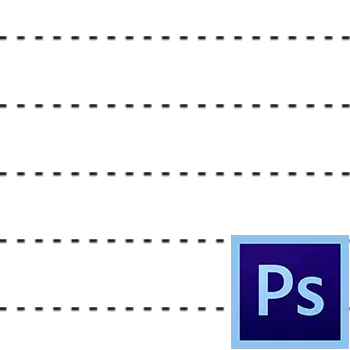
Photoshop은 도면을 만드는 프로그램이 아니지만 때로는 드로잉 요소를 묘사 할 필요가 있습니다.
이 공과에서는 Photoshop에서 점선을 만드는 방법을 보여 드리겠습니다.
프로그램에 점선을 만드는 특별한 도구는 없으므로 직접 만들 것입니다. 이 도구는 브러시가 될 것입니다.
먼저 하나의 항목을 만들어야합니다. 즉, 점선입니다.
어떤 크기의 새 문서를 만들고, 더 작고 붓고 흰색 배경을 붓습니다. 이것은 중요합니다. 그렇지 않으면 작동하지 않습니다.
도구를 가져 가라 "직사각형" 아래 그림과 같이 설정하십시오.


점선 크기는 필요를 선택합니다.
그런 다음 흰색 캔버스의 아무 곳이나 클릭하고 열리는 대화 상자에서 클릭하십시오. 좋아요.

우리의 그림은 캔버스에 나타납니다. 캔버스와 관련하여 매우 작 으면 걱정하지 마십시오. 중요하지 않습니다.

다음으로 메뉴로 이동하십시오 "편집 - 브러시 정의".

브러시의 이름을주고 클릭하십시오 좋아요.

도구가 준비되어있어 테스트 드라이브를 보내자.
도구를 선택하십시오 "브러시" 그리고 브러쉬 팔레트에서 우리는 점선을 찾고 있습니다.

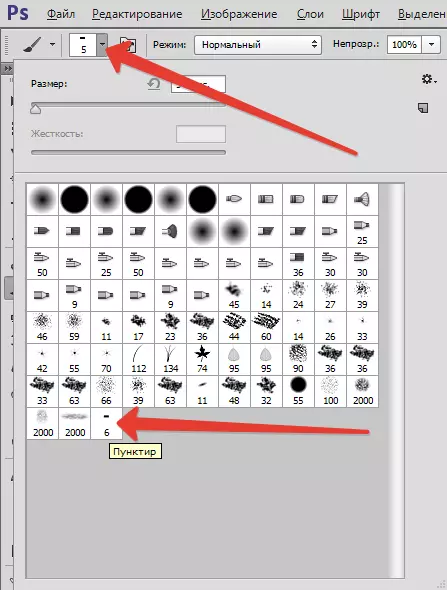
그런 다음 확인을 클릭하십시오 F5. 그리고 열리는 창에서 브러시를 설정합니다.
우선, 우리는 간격에 관심이 있습니다. 우리는 해당 슬라이더를 수행하고 틈 사이에 틈이 나타날 때까지 그것을 당깁니다.
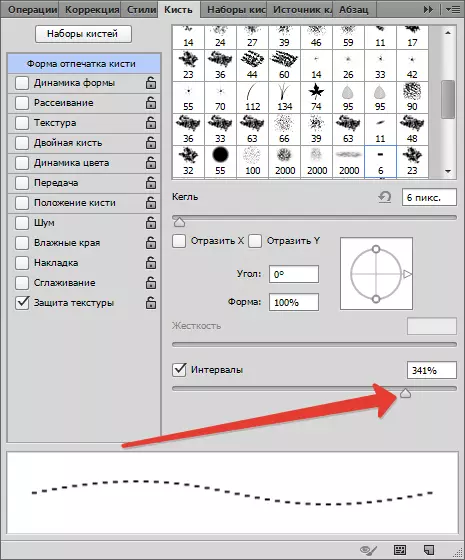
선을 그려 보도록합시다.
우리는 직접적으로 필요할 가능성이 가장 높기 때문에, 우리는 가이드를 선 (수평 또는 수직으로)으로 이동 시켰습니다.
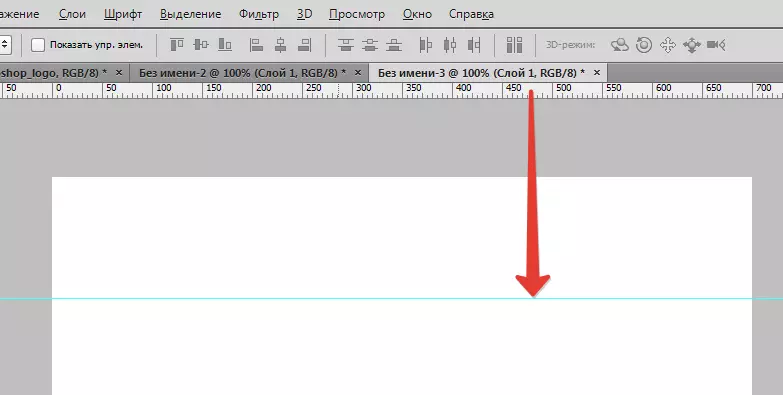
그런 다음 우리는 브러시를 가이드의 첫 번째 점을 넣고 마우스 버튼을 놓지 않고 클램프 옮기다. 두 번째 지점을 넣으십시오.
키를 숨기고 가이드를 보여줍니다 Ctrl + H..
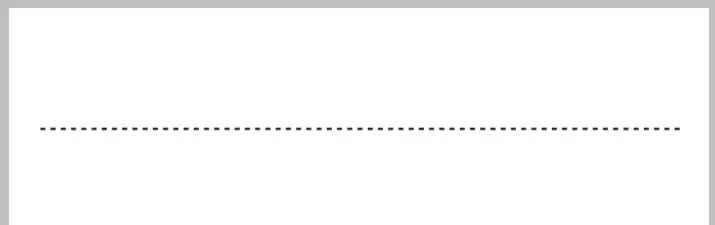
손이 어려운 경우 라인을 쓸 수 있고 열쇠가없는 경우 옮기다..
수직선의 경우 다른 설정을 수행해야합니다.
키를 다시 누릅니다 F5. 우리는 그런 도구를 봅니다 :
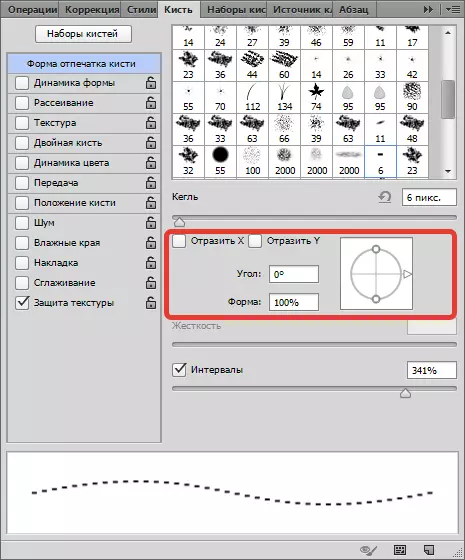
그것으로 점선을 어떤 각도로 회전시킬 수 있습니다. 수직선의 경우 90 도가 될 것입니다. 점선이 임의의 방향으로 수행 될 수 있음을 추측하는 것은 어렵지 않습니다.


그래서 그것은 좋은 방법이 아닙니다. 우리는 포토샵에서 점선을 그립니다.
